如何让Win7系统显示文件扩展名的设置步骤 Windows如何使文件显示出扩展名
发布时间:2017-04-21 13:36:36作者:知识屋
如何让Win7系统显示文件扩展名的设置步骤 Windows如何使文件显示出扩展名。我们在使用电脑的时候,总是会遇到很多的电脑难题。当我们在遇到了需要在电脑中显示文件的扩展名的时候,我们应该怎么操作呢?一起来看看吧。
方法/步骤
在桌面找到计算机(或者我的电脑)双击打开
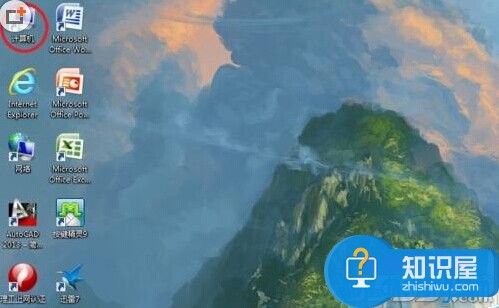
在窗口空白地方点击右键,弹出菜单,找到属性栏目左键单击打开

在弹出窗口中找到控制面板主页,左键单击打开它

找到文件夹选项,左键单击打开它
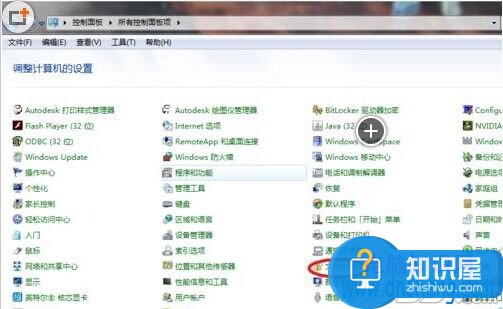
在弹出的新窗口中先点击“查看”选项,再拖动滚轮找到底下的”隐藏已知选项的扩展名“
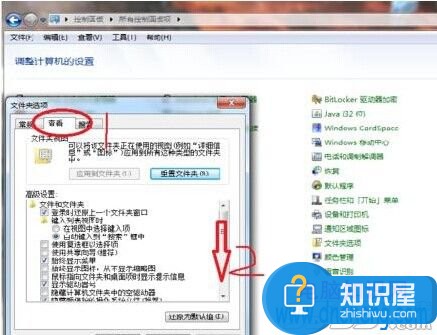
将方框中的打钩去除(今后想隐藏文件扩展名的话,也是类似的操作)
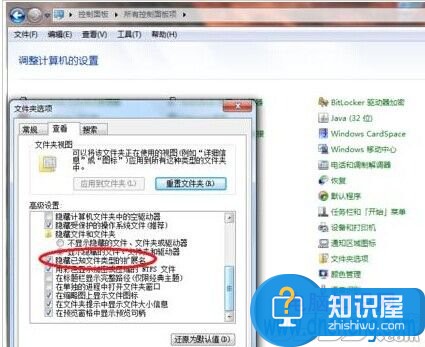
这里最好是先选择”应用“(也就是保存),然后再点确
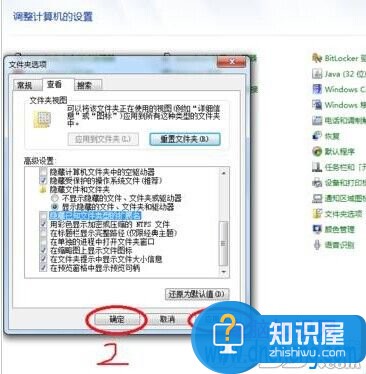
注意事项
正常情况下我们是用不到文件扩展名显示的,文件的扩展名若是不小心更改了,很可能无法打开该文件,而且很多黑客会利用更改文件扩展名的方式来使你电脑中毒。所以如果不是需要的话,最好还是显示文件扩展名的好。
对于我们在遇到了电脑需要进行这样的操作的时候,我们就可以利用到上面给你们介绍的解决方法进行处理,希望能够对你们有所帮助。
知识阅读
软件推荐
更多 >-
1
 一寸照片的尺寸是多少像素?一寸照片规格排版教程
一寸照片的尺寸是多少像素?一寸照片规格排版教程2016-05-30
-
2
新浪秒拍视频怎么下载?秒拍视频下载的方法教程
-
3
监控怎么安装?网络监控摄像头安装图文教程
-
4
电脑待机时间怎么设置 电脑没多久就进入待机状态
-
5
农行网银K宝密码忘了怎么办?农行网银K宝密码忘了的解决方法
-
6
手机淘宝怎么修改评价 手机淘宝修改评价方法
-
7
支付宝钱包、微信和手机QQ红包怎么用?为手机充话费、淘宝购物、买电影票
-
8
不认识的字怎么查,教你怎样查不认识的字
-
9
如何用QQ音乐下载歌到内存卡里面
-
10
2015年度哪款浏览器好用? 2015年上半年浏览器评测排行榜!














































